Содержание:
Вариант 1: На компьютере
Для компьютера предусматривается отдельное приложение, которое запускает голосового помощника Алиса. Если он активируется без браузера, то отключить программу можно через рабочую панель.
Инструменты Алисы отображаются на нижней панели и представляют собой вид поисковой строки со значком микрофона. По умолчанию у Windows 10 голосовой помощник – Кортана, но после установки ассистента от Яндекса меняются и функции настройки панели.
Щелкните по панели правой кнопкой мыши и в меню наведите курсор на пункт «Панели». Снимите галочку у строки «Голосовой помощник». В этом случае приложение будет отключено, а его строка пропадет с панели.
Есть еще один способ отключить Алису на компьютере с Виндовс 10 – это контекстное меню самой строки. Достаточно нажать ПКМ по поисковой строке голосового помощника и выбрать функцию «Выключить Алису».
Голосовой помощник по умолчанию запускается вместе с системой. Если регулярно отключать Алису неудобно, то можно деактивировать автозагрузку программы с помощью «Диспетчера задач» или сторонней программы. Об этом можно узнать в нашем отдельном материале.
Подробнее: Отключение автозапуска программ в Виндовс 10
Вариант 2: В браузере
Поскольку Алиса – это голосовой помощник от Яндекса, то она предустановлена в фирменном браузере по умолчанию. Отключить ее можно несколькими способами, используя настройки обозревателя.
Способ 1: Боковая панель
В новой версии Яндекс.Браузера есть боковая панель, которая обеспечивает быстрый доступ к фирменным инструментам. Отключить голосового помощника можно через нее. В запущенном веб-обозревателе кликните по трем точкам внизу на боковой панели. Наведите курсор на пункт «Инструменты» и снимите галочку у Алисы.
Значок ассистента пропадет с панели, а его функционирование будет прекращено.
Способ 2: Настройки Яндекс.Браузера
Управление основными инструментами Яндекс.Браузера происходит через раздел «Настройки». Здесь можно отключить Алису всего за несколько кликов:
- Щелкните по иконке в виде трех горизонтальных полосок на верхней панели обозревателя. В появившемся меню нажмите на «Настройки».
- На панели слева выберите раздел «Инструменты», затем отыщите блок с голосовым помощником Алиса. Уберите отметку у соответствующего пункта, чтобы отключить функцию.
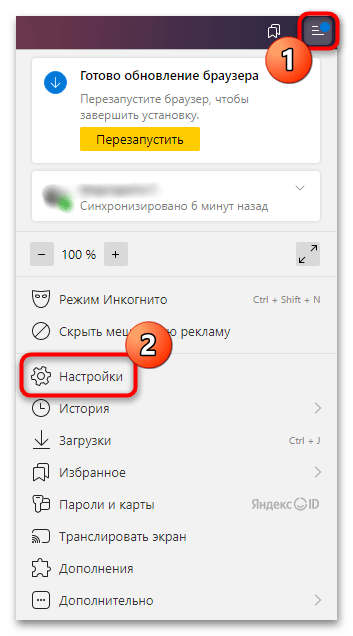
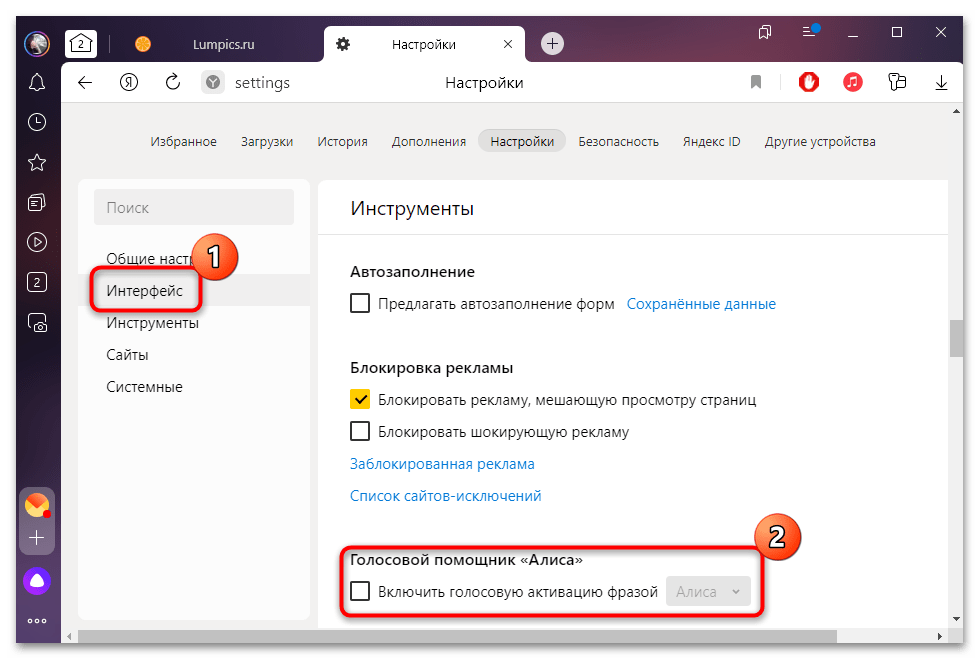
После этого голосовая активация помощника будет отключена, и, соответственно, он перестанет срабатывать при определенной команде.
 Наш Telegram каналТолько полезная информация
Наш Telegram каналТолько полезная информация
 Решаем проблему доступа к целевой папке в Windows 10
Решаем проблему доступа к целевой папке в Windows 10
 Поиск файлов по их содержимому в Windows 10
Поиск файлов по их содержимому в Windows 10
 Windows 10: создание домашней группы
Windows 10: создание домашней группы
 Устранение ошибки с кодом 0x80004005 в Windows 10
Устранение ошибки с кодом 0x80004005 в Windows 10
 Настраиваем виртуальную память в Windows 10
Настраиваем виртуальную память в Windows 10
 Устранение ошибки «Запрошенная операция требует повышения» в Windows 10
Устранение ошибки «Запрошенная операция требует повышения» в Windows 10
 Исправление проблем с вылетом игр на Windows 10
Исправление проблем с вылетом игр на Windows 10
 Способы восстановления системного реестра в Windows 10
Способы восстановления системного реестра в Windows 10
 Устраняем BSOD nvlddmkm.sys в Windows 10
Устраняем BSOD nvlddmkm.sys в Windows 10
 Добавление жесткого диска в Windows 10
Добавление жесткого диска в Windows 10
 Почему не работает Microsoft Word на Windows 10
Почему не работает Microsoft Word на Windows 10
 Способы поиска файлов в Windows 10
Способы поиска файлов в Windows 10
 Установка будильника на компьютере с Windows 10
Установка будильника на компьютере с Windows 10
 Полезные команды для «Командной строки» в Windows 10
Полезные команды для «Командной строки» в Windows 10
 Средства администрирования в Windows 10
Средства администрирования в Windows 10
 Запуск «Редактора локальной групповой политики» в Windows 10
Запуск «Редактора локальной групповой политики» в Windows 10
 Стандартное средство устранения неполадок в Windows 10
Стандартное средство устранения неполадок в Windows 10
 Что такое Windows 10 Education
Что такое Windows 10 Education
 Превращаем компьютер на Windows 10 в терминальный сервер
Превращаем компьютер на Windows 10 в терминальный сервер
 Как отключить тестовый режим в Windows 10
Как отключить тестовый режим в Windows 10 lumpics.ru
lumpics.ru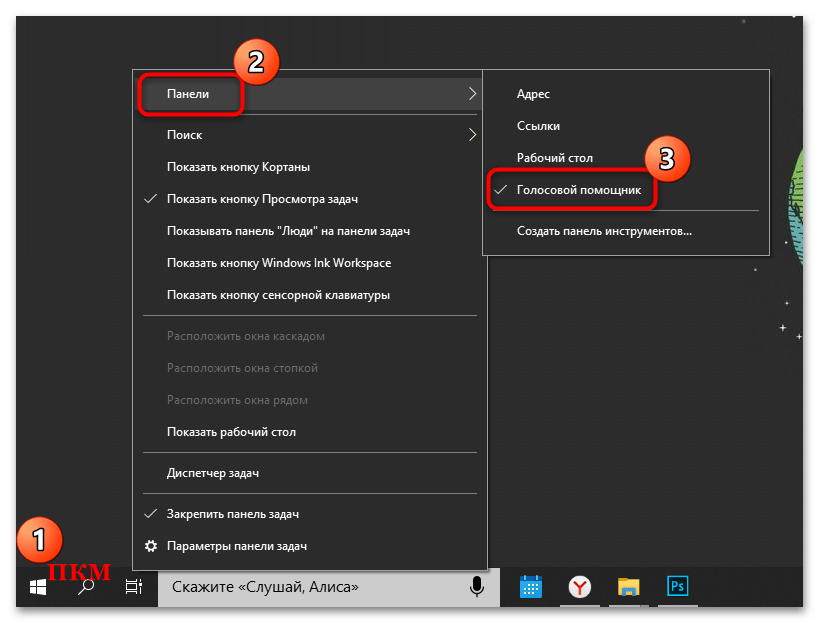

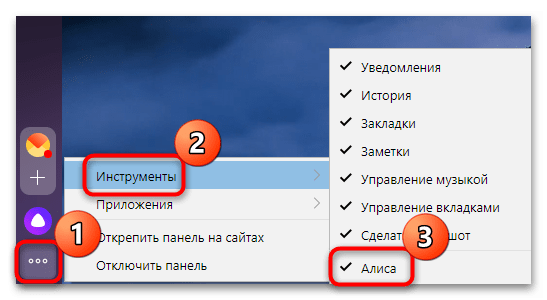
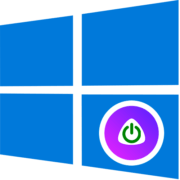
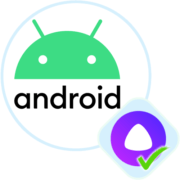
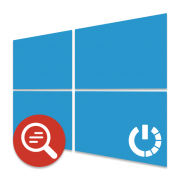

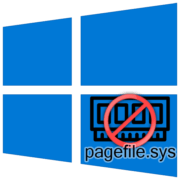
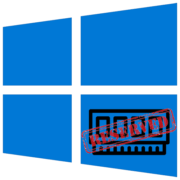
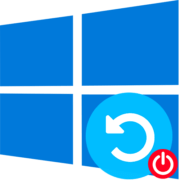
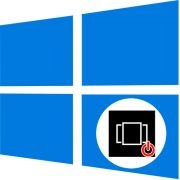

Всё бесполезно. Не удаляется и не отключается.
Можно удалить, разбив компьютер
Не отключается